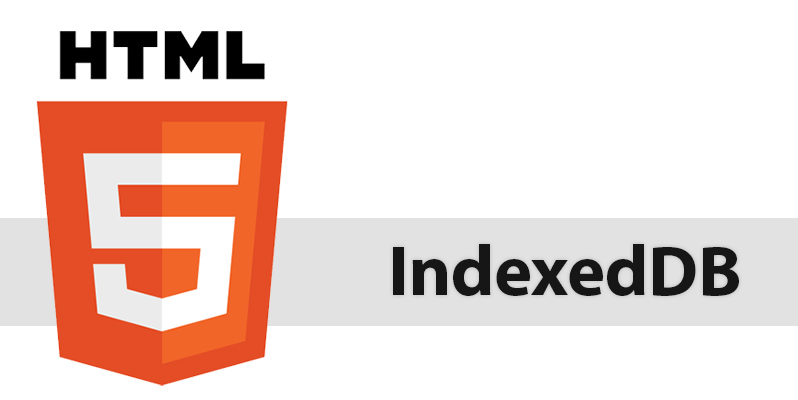
Há pouco tempo atrás, quando se falava em armazenamento de dados no lado do cliente, a única coisa que nos vinha a cabeça eram os cookies. O HTML 5 nos trouxe mais algumas possibilidades para desempenhar esse papel, das quais podemos citar Web Storage e IndexedDB. Existe também o Web SQL, porém, esta tecnologia foi descontinuada, cedendo espaço para o IndexedDB, que é o assunto desse artigo.
O indexedDB é um banco de dados transacional não relacional, ele não funciona com linguagem SQL, tampouco existem tabelas em sua estrutura. No indexedDB, usamos a API JavaScript para manipular os dados, no lugar das tabelas, temos as objectStores, onde podemos armazenar qualquer tipo primitivo de dados, ou até mesmo blobs e arquivos. Nesse artigo mostrarei alguns exemplos armazenando objetos JavaScript.
Abrindo uma conexão
Para abrirmos uma conexão, devemos usar o método open do objeto indexedDB presente no objeto window. Para esse método, devemos passar dois parâmetros, o primeiro é uma string com o nome que queremos dar ao banco, o segundo é a versão do banco. Teremos algo assim:
let openRequest = window.indexedDB.open("MyDatabase", 1)
Se abrirmos, utilizando o Chrome, as ferramentas do desenvolvedor na aba Applications, poderemos ver clicando em IndexedDB no menu lateral, que foi criado um Banco “MyDatabase”.
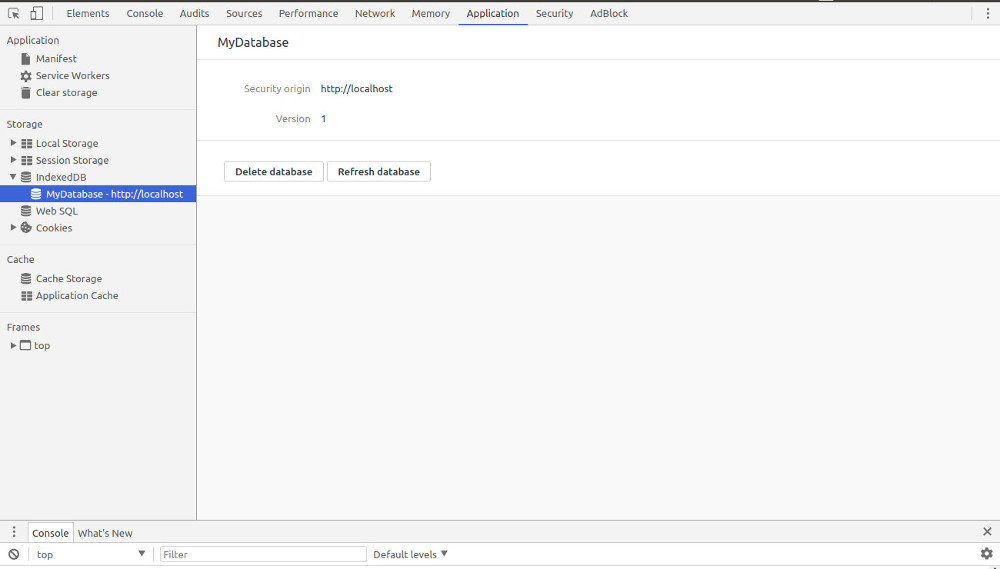
A API do IndexedDB é assíncrona, portanto temos que trabalhar com callbacks, ou melhor ainda, podemos trabalhar com Promises, porém, optarei por usar a primeira opção, as Promises serão assuntos de artigos posteriores. O método open nos retorna um objeto IDBOpenDBRequest, ou seja, uma requisição de abertura ao banco de dados. Sempre que executamos um pedido de abertura, temos que lidar com três eventos: onupgradeneeded , onsuccess, onerror.
Para entendermos como esses eventos são disparados podemos escrever o seguinte código no console do navegador:
let openRequest = window.indexedDB.open("MyDatabase", 2)
openRequest.onupgradeneeded = () => {
console.log("Banco criado ou atualizado")
}
openRequest.onsuccess = () => {
console.log("Conexão ao banco estabelecida com sucesso")
}
openRequest.onerror = () => {
console.log("erro ao tentar conectar ao banco")
}
Ao executarmos o código pela primeira vez, podemos ver no console, que os eventos onupgradedneeded e onsuccess foram disparados:

Se atualizarmos a página e executarmos esse mesmo código, veremos que apenas o evento onsuccess foi disparado. Explicarei porque isso acontece logo a seguir.

onupgradeneeded
Esse evento é disparado em duas ocasiões, ou no momento em que criamos o banco, ou quando alteramos a versão do mesmo. Vamos ao primeiro caso. Quando uma requisição de abertura é feita, é verificado se existe algum banco com o nome fornecido, se não existir, o onupgradeneeded é disparado. Na callback associada a esse evento escrevemos toda a lógica de criação da estrutura do nosso Banco.
openRequest.onupgradeneeded = () => {
// Aqui criamos a estrutura do nosso banco de dados
}
Vamos ao segundo caso. Tendo o nosso banco já criado, naturalmente podemos precisar fazer alguma alteração na sua estrutura, seja excluir, adicionar ou até mesmo modificar uma objectStore(lembre que no lugar das tabelas dos bancos relacionais, temos objectStores), não basta apenas inserir mais código na callback associada ao onupgradeneeded, pois a mesma nunca será executada novamente se não alterarmos o número da versão. Então o código, até aqui, deve ficar assim:
let openRequest = window.indexedDB.open("MyDatabase", 2) // note que a versão passou de 1 para 2
openRequest.onupgradeneeded = () => {
// podemos inserir mais código aqui, modificando a estutura do banco
}
Criando e deletando objectStores
O resultado de uma requisição de abertura é um objeto IDBDatabase, que é o banco de dados propriamente dito. Esse objeto pode ser obtido dentro da callback atrelada ao onupgradeneeded da seguinte forma:
openRequest.onupgradeneeded = () => {
let DB = openRequest.result
}
A variável DB guarda o objeto IDBDatabase, nosso banco de dados. A partir dele podemos criar uma objectStore chamando o método createObjectStore, esse método recebe dois parâmetros, o primeiro é uma string com o nome da objectStore, o segundo é uma flag, que determina como será a chave em que nossos objetos JavaScript serão armazenados. Essa flag pode ser de dois tipos, keyPath e keyGenerator. O keyPath funciona com uma espécie de chave primária. Vejamos o exemplo abaixo:
openRequest.onupgradeneeded = () => {
let DB = openRequest.result
DB.createObjectStore("pessoas", {keyPath: "cpf"})
}
No código acima estamos criando uma objectStore “pessoas”, onde serão armazenados nossos objetos JavaScript. Para o keyPath passamos o valor “cpf”, portanto temos que garantir que os objetos que iremos armazenar na objectStore possuam o atributo “cpf”. Dessa forma, quando quisermos obter um objeto armazenado no banco de dados, obtemos o mesmo pelo valor do seu atributo “cpf”. O mesmo vale para quando quisermos, deletar ou atualizar um objeto. Vejamos como fica o nosso banco de dados:
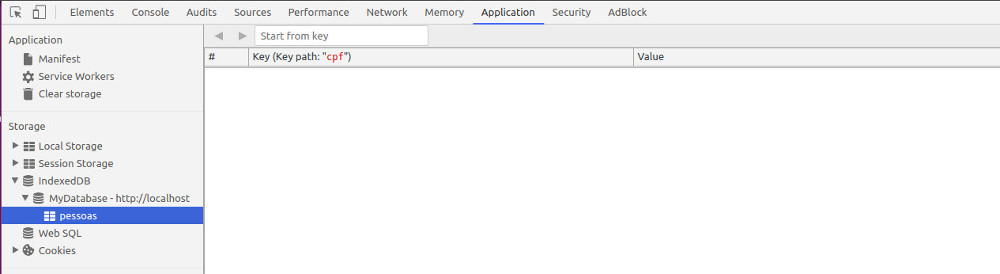
Agora vou mostrar como faríamos o mesmo utilizando um keyGenerator.
openRequest.onupgradeneeded = () => {
let DB = openRequest.result
DB.createObjectStore("pessoas", {autoIncrement: true})
}
O que mudou desse código pro anterior, foi o segundo parâmetro passado para o método createObjectStore, dessa forma nosso primeiro objeto será armazenado na chave 1, o segundo na chave 2 e assim por diante. Veja só como ficaria o nosso banco de dados:
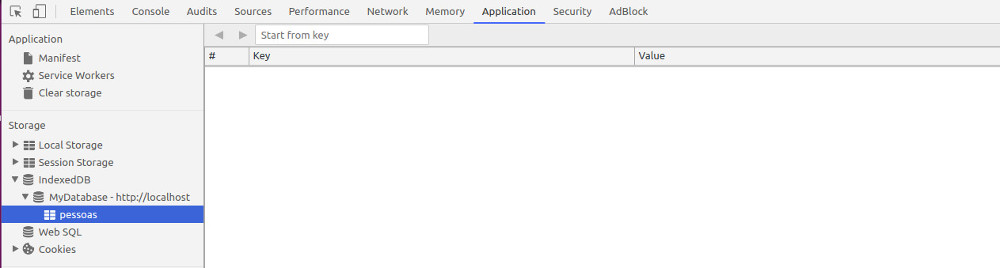
Neste artigo, para não estender muito, foquei apenas na parte inicial do IndexedDB, no próximo, trabalharemos dentro da callback do evento onsuccess e aprenderemos como realizar as operções de CRUD, ou seja, veremos como inserir dados, bem como atualizar, obter e deletar os dados inseridos.